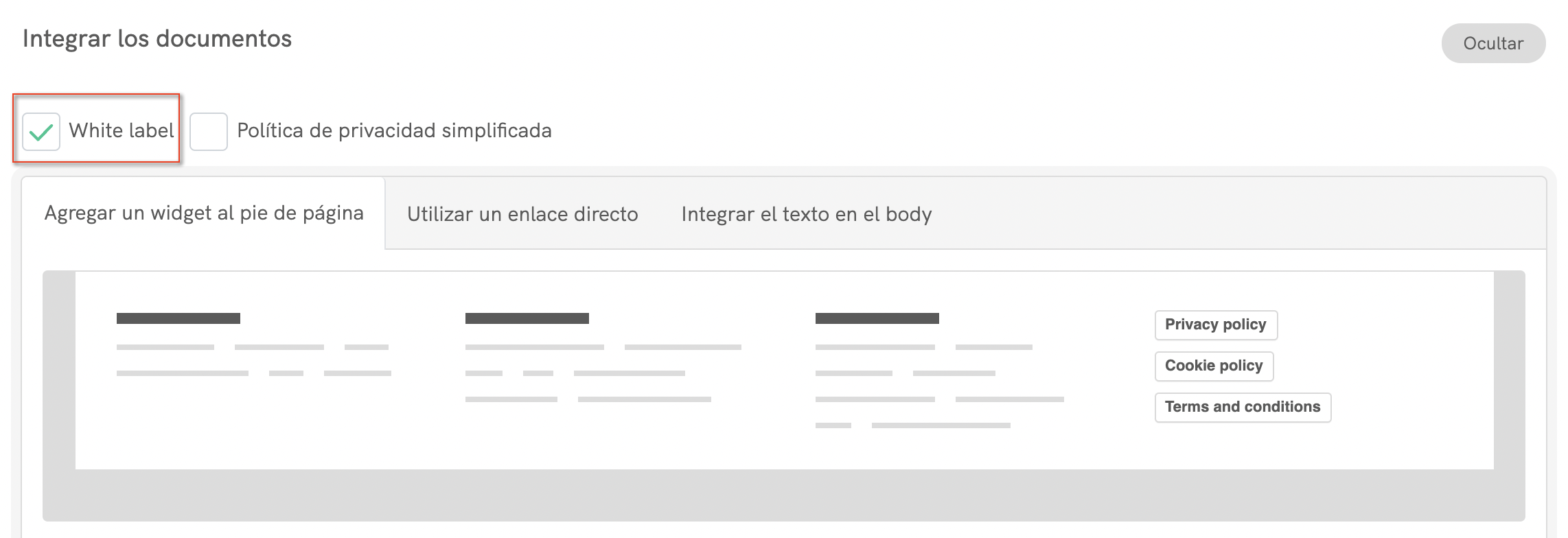Documentación
Cómo añadir un documento de Términos y Condiciones en WordPress
¿Necesitas los términos y condiciones para tu sitio web de WordPress?
¡Veamos por qué necesitas un documento de términos y condiciones, qué debes incluir en él y cómo se agrega este documento de iubenda en tu sitio web de WordPress!
Ten en cuenta que, si bien comparten el mismo nombre y son la misma organización, wordpress.org y wordpress.com poseen algunas diferencias. Con wordpress.org (el “WordPress” al que se hace referencia en esta guía) tú alojas tu propio sitio web, mientras que con wordpress.com el alojamiento lo gestionan por ti. WordPress.com es ideal para principiantes, ya que es más fácil de configurar, pero tiene algunas limitaciones.
Si utilizas wordpress.com, haz clic aquí.
→ Dirígete a Cómo añadir un documento de Términos y Condiciones en WordPress.
A menos que estés utilizando tu sitio web para el comercio, técnicamente no estás obligado por ley a tener unos términos y condiciones para tu WordPress.com. Sin embargo, es una buena idea disponer de dicho documento.
Al tener los términos y condiciones, proteges tu negocio de posibles responsabilidades y se te otorga control sobre cómo se interactúa con tu contenido, producto o servicio. Sin los términos y condiciones, a menudo es difícil montar una defensa eficaz, en caso de que surjan problemas.
💡 ¿Qué pasa con los derechos de autor?
Si bien un documento de términos y condiciones no otorga derechos de autor, sí te ayuda a establecer las reglas sobre los derechos de autor de tu contenido y a comunicar las licencias que concedes a los usuarios en relación con él. Obtén más información sobre cómo proteger los derechos de autor de tu sitio web.
Si gestionas un sitio web de comercio electrónico, ten en cuenta que los términos y condiciones pueden ser obligatorios, ya que generalmente contienen información legalmente requerida como la garantía e información sobre el desistimiento. Obtén más información aquí.
Los términos y condiciones de cada sitio web son únicos. Dicho esto, si deseas evitar ciertos abusos, es una buena idea incluir estas cláusulas en los términos y condiciones para WordPress:
- Identificación y descripción de tu negocio
- Pautas para el usuario que establecen claramente qué es un uso aceptable al visitar tu sitio web
- Descargos de responsabilidad y declaraciones de limitación de responsabilidad
- Las consecuencias de cualquier abuso en el sitio web
Puedes obtener más información aquí:
Nuestro Generador de Términos y Condiciones está optimizado para WordPress. Genera tu documento de Términos y Condiciones ahora.
Cómo añadir un documento de Términos y Condiciones de iubenda en WordPress
Una vez que has generado tu documento de Términos y Condiciones con iubenda, hay tres formas de integrarlo en tu sitio web de WordPress. Puedes:
- Utilizar nuestro widget (nuestra opción de integración más popular: abre el documento en una ventana modal de estilo lightbox)
- A través de un enlace directo al documento (se abre en una nueva página o pestaña); o
- Integrar directamente los términos y condiciones en una página de tu sitio web
Para empezar, primero dirígete a tu dashboard de iubenda, haz clic en [Tu sitio web] > Términos y Condiciones > Integrar.
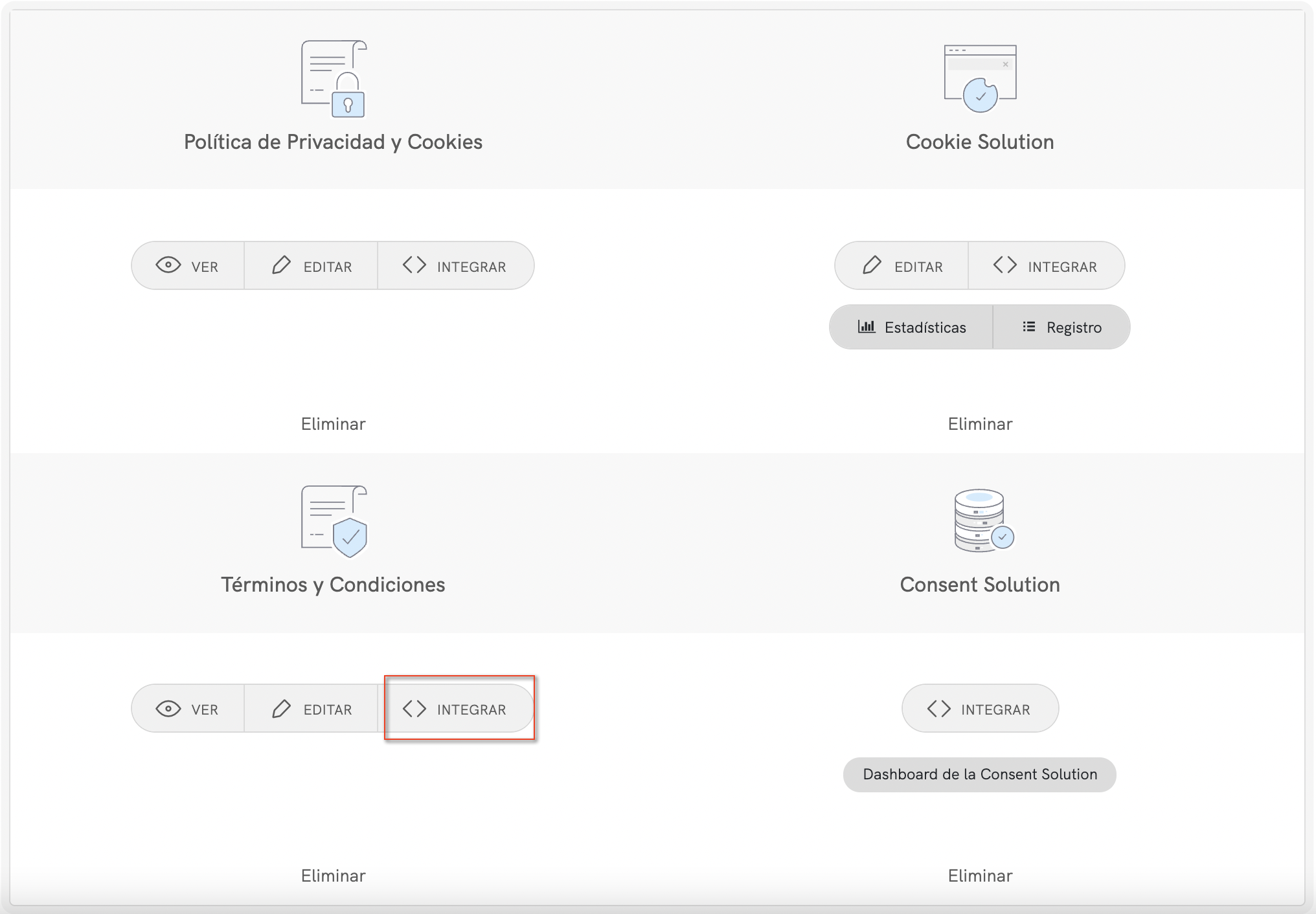
Método 1: integración estándar a través de un widget
El widget generalmente se coloca en el pie de página de tu sitio web de WordPress y muestra un enlace de texto o un botón. Cuando se hace clic, se abre una ventana modal de estilo lightbox para mostrar tu documento de términos y condiciones.
Para configurarlo, en primer lugar, copia el código que encuentras debajo de Agregar un widget al pie de página, haciendo clic en el botón Copiar.
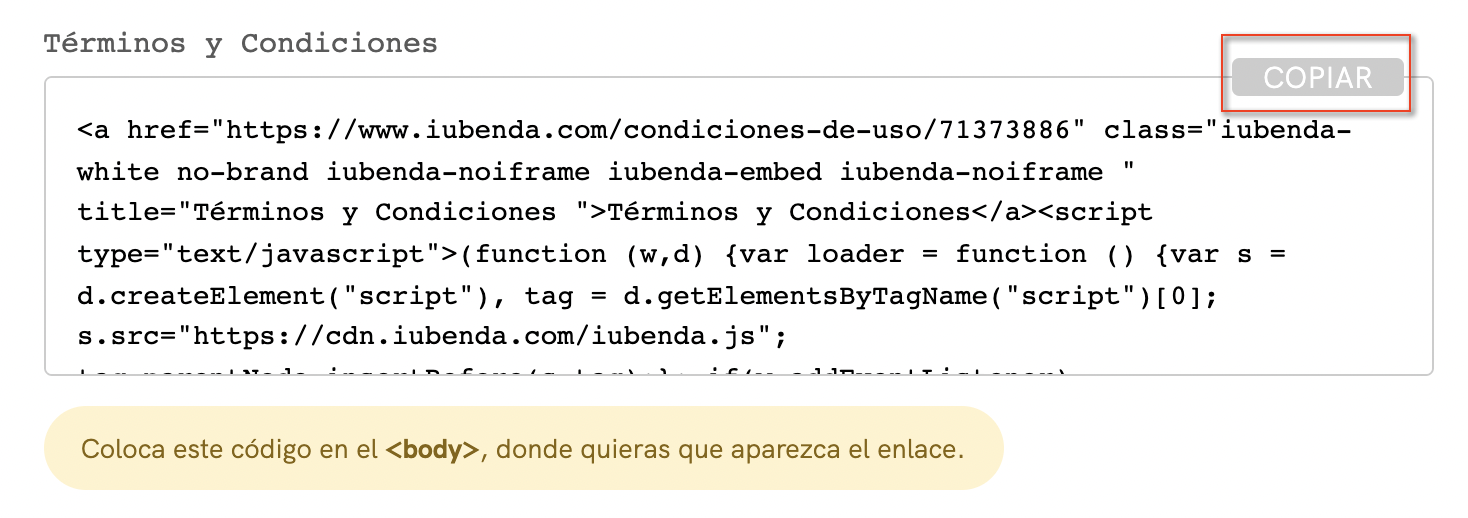
A continuación, tienes que agregarlo a tu sitio web de WordPress. Dirígete a tu panel de administración de WordPress y haz clic en lo siguiente:
Admin Panel > Appearance > Widgets > Footer.
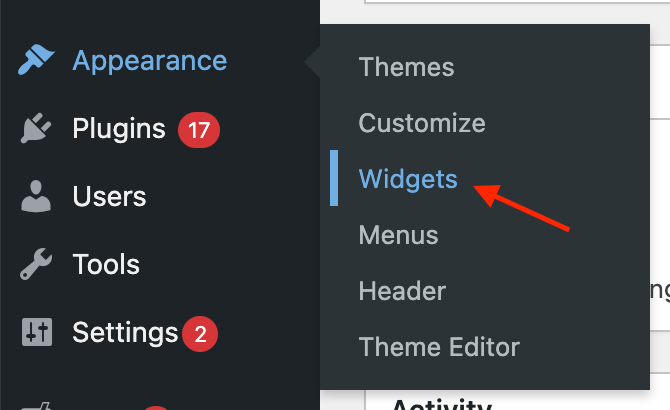
Después, tienes que arrastrar el texto al área del pie de página, solo tienes que hacer clic y mantener presionado y luego arrastrar la sección.
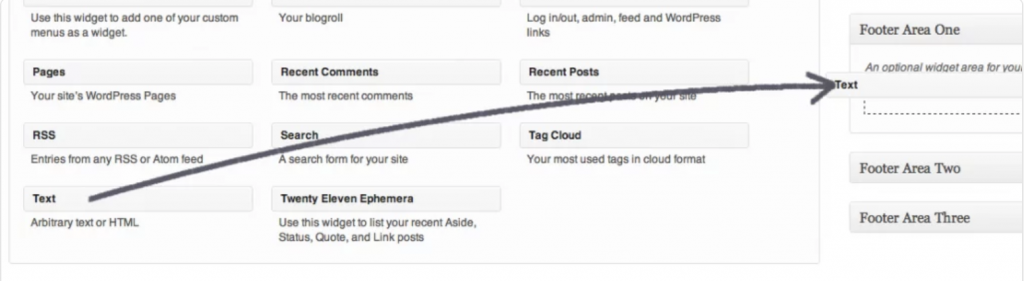
Por último, pega el texto integrado de tu dashboard de iubenda aquí y ¡listo!
Método 2: enlace directo
Para añadir un enlace directo, haz clic en Utilizar un enlace directo, desplázate hacia abajo hasta Términos y Condiciones y haz clic en COPIAR.
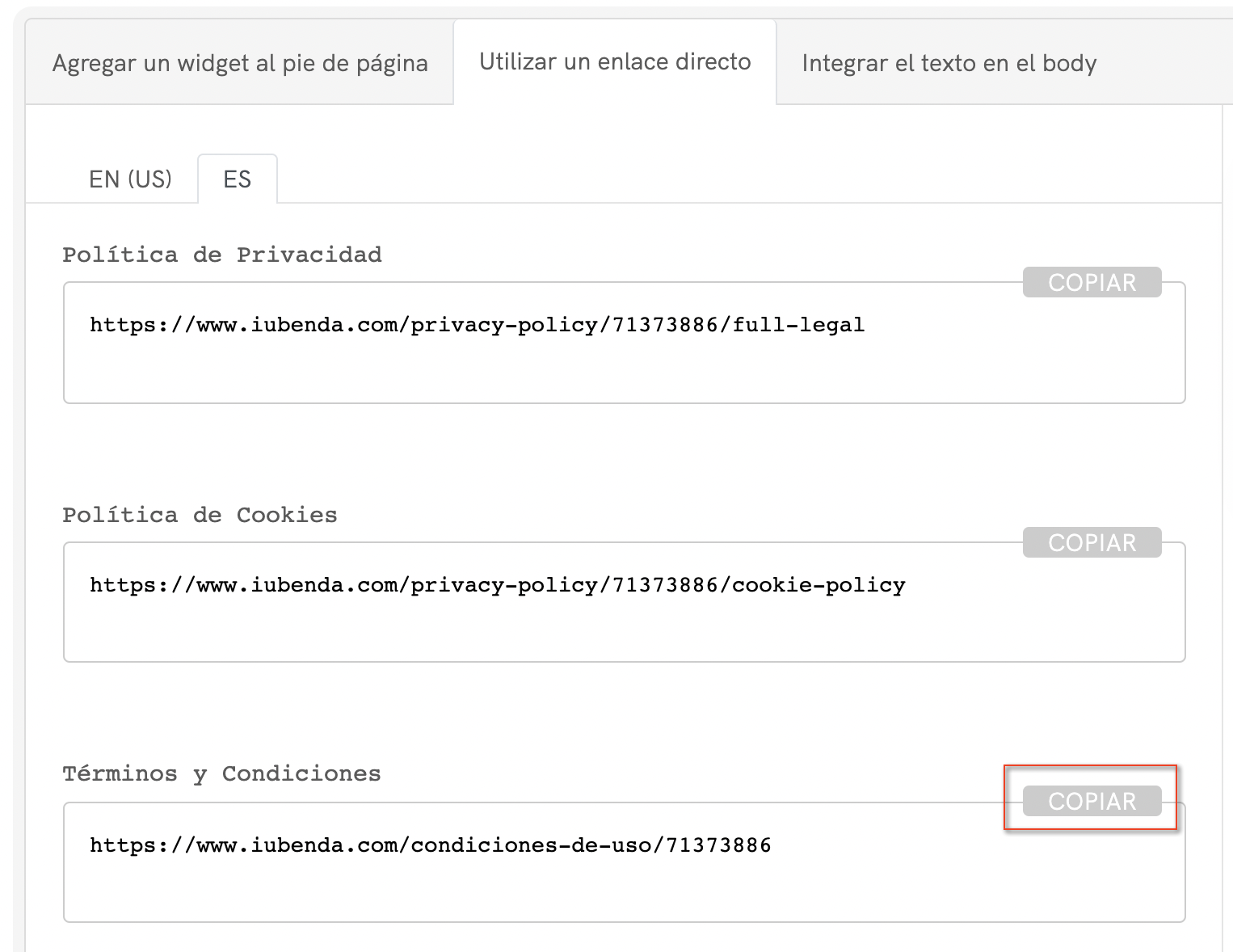
A continuación, tenemos que agregar el enlace a tu sitio web de WordPress. Para hacerlo, usaremos el widget de enlaces.
Los widgets de enlaces se pueden agregar en todo el diseño que estás utilizando, con enlaces que van prácticamente a cualquier lugar que desees.
En tu administrador de WordPress en la barra lateral, haz clic en Links y luego en Add New.
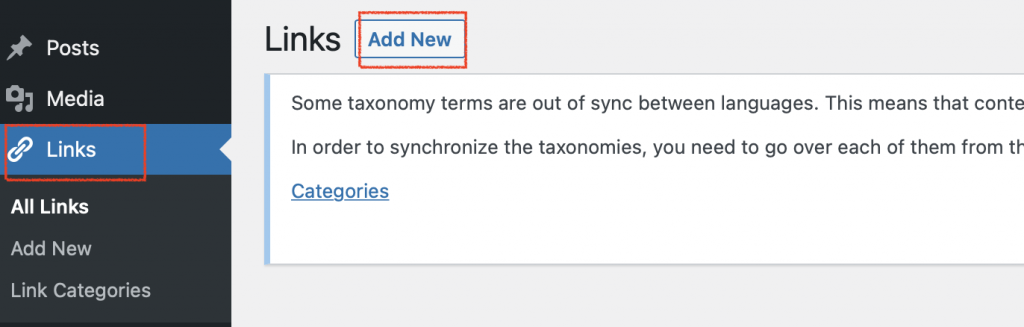
Después de eso, tendrás que:
- Nombrar el enlace de términos y condiciones como “Términos y Condiciones”.
- Pegar el enlace (copiado del dashboard del generador de iubenda) en el campo Web Address.
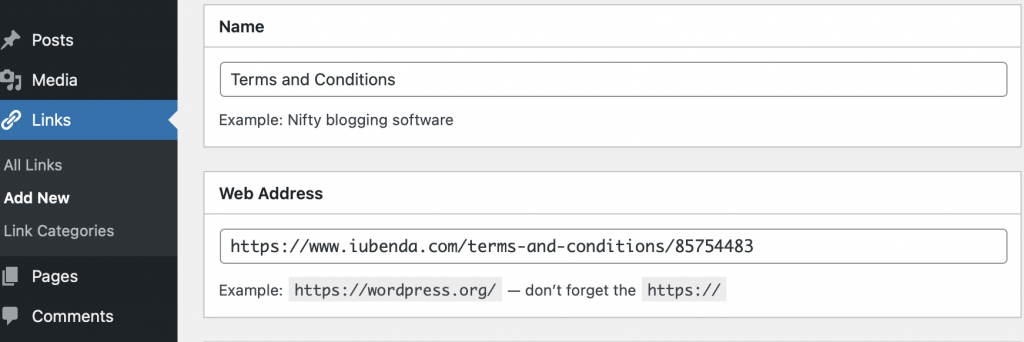
- Añadirlo a una categoría. Si aún no has creado una, créala haciendo clic en + Add New Category, que se encuentra en la sección inferior de la página. Normalmente, los términos y condiciones se agregan a la categoría “About”. (Consejo: selecciona “_blank” en la sección Target si deseas que tus términos y condiciones se abran en una nueva pestaña).
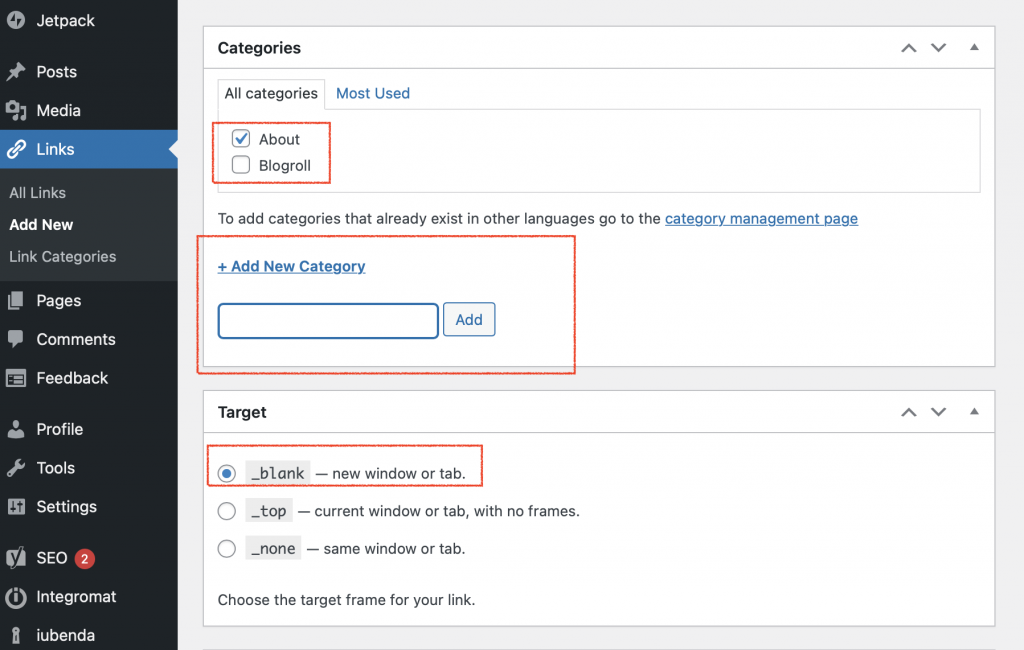
- Ahora, haz clic en el botón Add Link en la parte superior derecha de la página.
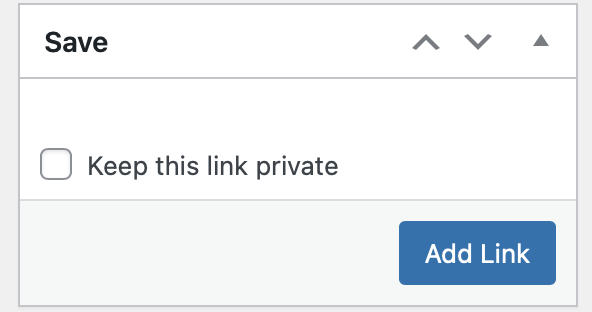
Por último, coloca el widget de enlaces en el pie de página del sitio web. Se hace colocando esto en una categoría dentro de tu pie de página. Para ello, busca Appearance en tu panel de administración (en la parte izquierda de la pantalla), coloca el cursor sobre él para abrir el segundo panel y haz clic en Widgets.
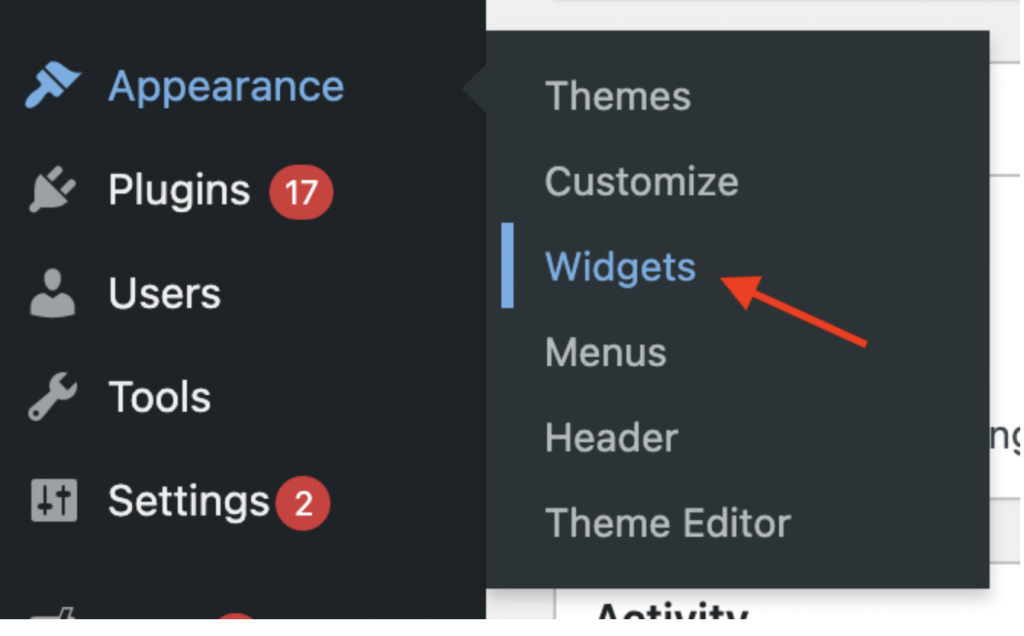
En esta ventana, deberías ver el área de widgets del pie de página. Aquí es donde tendrás que colocar la categoría que contenga tus enlaces. Para hacer esto:
- Arrastra el widget Links a la zona que prefieras en el área del pie de página.
- Selecciona la categoría a la que hayas asignado el enlace a tus términos y condiciones (en este ejemplo, se trata de la categoría About).
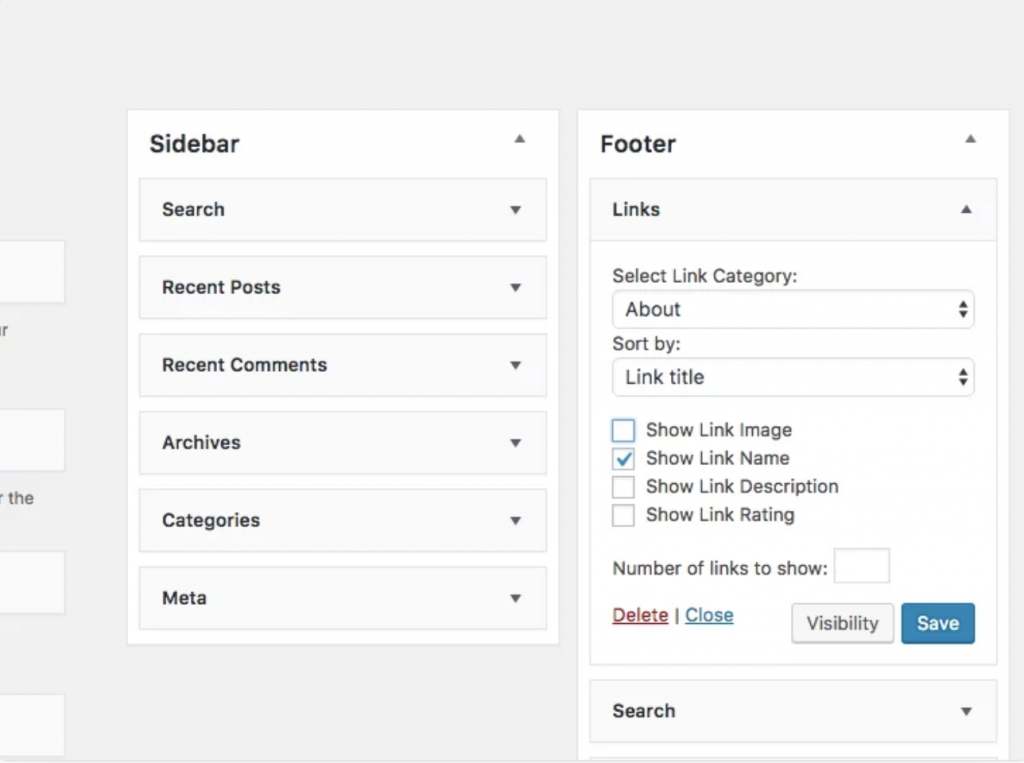
Por último, haz clic en el botón Save ¡y listo! Has agregado correctamente tu documento de términos y condiciones a tu sitio web de WordPress.
Método 3: texto integrado
La opción de integración directa de texto hace que tu documento de términos y condiciones parezca una parte nativa de tu sitio web. Para la integración directa de texto es necesario crear una página vacía en tu web de WordPress y pegar nuestro código allí.
En el área de integración de tu dashboard de iubenda, haz clic en Integrar el texto en el body y haz clic en Copiar en Términos y Condiciones.

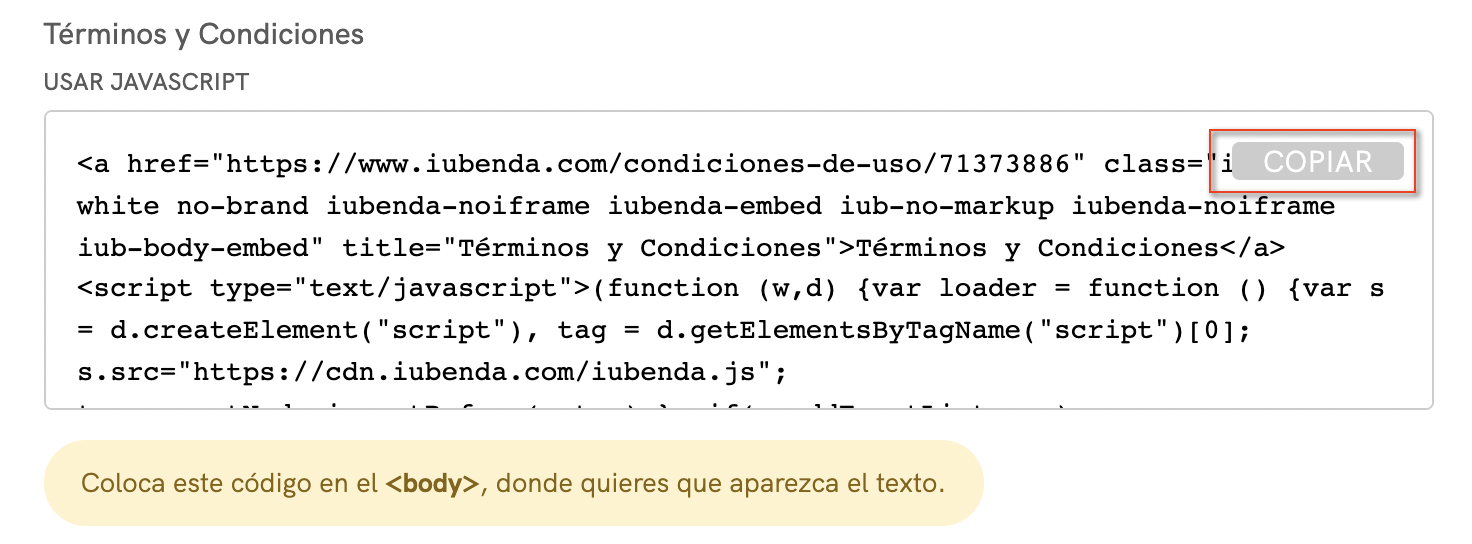
Al copiar el código directamente se seguirá aplicando el estilo de iubenda (tipo de letra, etc.) a tu documento. Si deseas que el documento tome el estilo directamente de tu sitio web, selecciona la opción white label aquí.
Esta opción eliminará todo el estilo de iubenda de tu documento.
En WordPress dirígete a tu panel de administración > Pages > Add New.
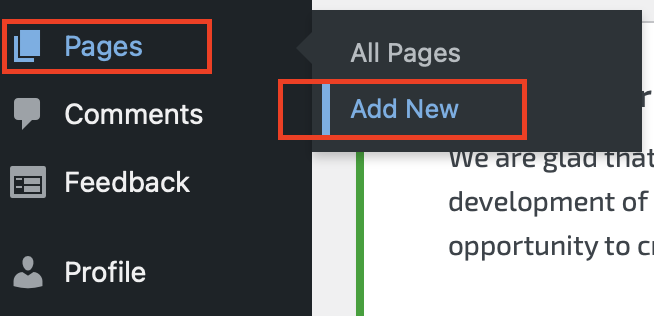
Ahora, tienes que asegurarte de que estás editando tu página a través de la vista “custom HTML” si estás usando Gutenberg (el editor predeterminado de WordPress).
Si estás utilizando el plugin de editor clásico, tendrás que asegurarte de que estás editando a través del “editor de texto”.
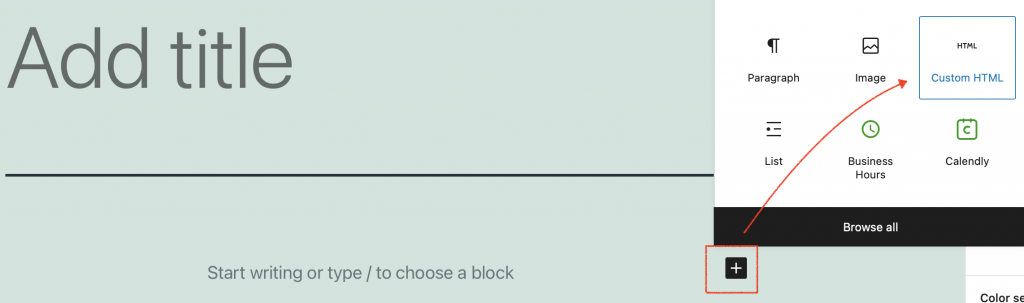
A continuación, pega el código de integración que copiaste de tu dashboard de iubenda en el área de texto.
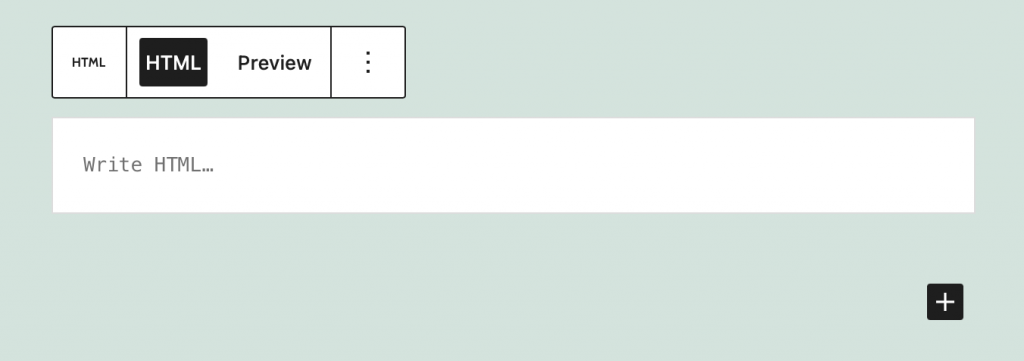
Haz clic en Publish y habrás terminado.
¡Felicidades! Has agregado correctamente tu documento de términos y condiciones a tu sitio web de WordPress.
💡¿No estás seguro de qué documentos de privacidad necesitas para tu sitio web de WordPress? Realiza este breve quiz para descubrir qué leyes te afectan a ti y a tu empresa.